So setzen Sie das Sony Vaio Laptop Passwort ohne Disk zurück
So knacken Sie Windows 10 Administrator- oder Benutzer-Passwörter
November 1, 2018Hiren’s BootCD 16.2 ISO Kostenloser Download
November 23, 2018Es ist ohne Zweifel ein schlimmes Erlebnis, das Sony Vaio Laptop Passwort zu vergessen. Sie werden hilflos sein und keine Ahnung haben, wie man dieses Problem lösen kann. Kein Spaß mehr. Kein Zugriff mehr auf Ihre wertvollen Daten. Sie haben wohl alle Gründe, sich in diesem unbeholfenen Zustand zu befinden. Es ist jedoch nicht alles verloren. Auch wenn Sie noch nie darüber nachgedacht haben und eine CD zum Zurücksetzen des Passworts erstellt haben. Sie können gute Chancen nutzen, beispielsweise den abgesicherten Modus oder das Wiederherstellungstool, um das Sony Vaio Passwort ohne Disk zurückzusetzen.
- Methode 1. Das vergessene Sony Vaio Laptop Passwort im abgesicherten Modus zurücksetzen
- Methode 2. Das vergessene Sony Vaio Laptop Passwort mit Eingabeaufforderung zurücksetzen
- Methode 3. Das vergessene Sony Vaio Laptop Passwort mit WinPassKey zurücksetzen
Methode 1. Das vergessene Sony Vaio Laptop Passwort im abgesicherten Modus zurücksetzen
Das Sony Vaio Windows-System verfügt über ein standardmäßig deaktiviertes Administrator-Konto, das während der Windows-Installation erstellt wurde. Daher kann dies beim Zurücksetzen des Sony Vaio Passworts eine große Hilfe sein, indem Sie mit dem Administrator-Konto in den abgesicherten Modus wechseln. Führen Sie die folgenden Schritte aus und erfahren Sie, wie Sie das Passwort im sicheren Modus zurücksetzen:
Schritt 1. Starten Sie den Sony Vaio Laptop neu. Halten Sie die Taste F8 einige Sekunden lang gedrückt, während das Gerät hochfährt.
Schritt 2. Nachdem der Speichertest und Hardwareinformationen angezeigt wurden, wird das Menü “Erweiterte Boot Optionen” auf dem Bildschirm angezeigt. Dies ist die erste Stufe, in der das Passwort des Sony Vaio Laptops wiederhergestellt wird.
Schritt 3. Wählen Sie Safe Mode oder Safe Mode with Networking mit den Pfeiltasten auf der Tastatur aus. Drücken Sie Enter.
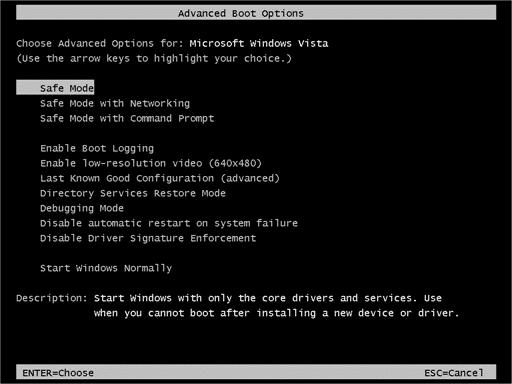
Schritt 4. Nach erfolgreichem Abschluss kommt nun der letzte Schritt. Wiederholen Sie Schritt 1-3 und wählen Sie “Start Windows Normal” um zur gewöhnlichen Windows-Konfiguration zurückzukehren. So einfach haben Sie das Sony Vaio Laptop Passwort zurückgesetzt.
Methode 2. Das vergessene Sony Vaio Laptop Passwort mit Eingabeaufforderung zurücksetzen
Wie bei der vorherigen Methode verwendet die Eingabeaufforderung auch den eingebauten Administrator, um das Sony Vaio Passwort ohne Disk zurückzusetzen.
Schritt 1. Schalten Sie den passwortgeschützten Sony Vaio Laptop ein und halten Sie die Taste F8 gedrückt, bis Sie die erweiterten Boot Optionen aufrufen können. Wählen Sie mit den Pfeiltasten Safe Mode with Command Prompt und drücken Sie Enter.
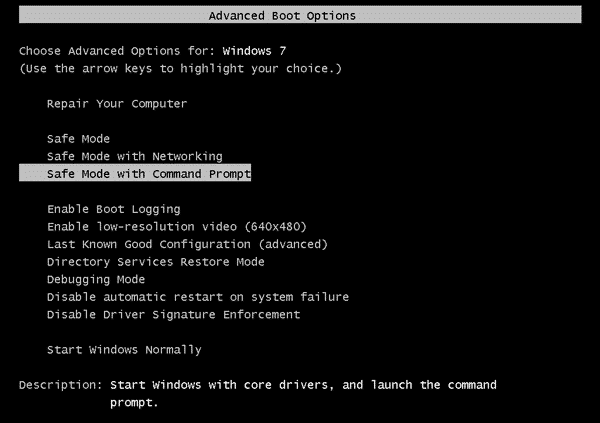
Schritt 2. Ein verstecktes Administrator-Konto wird auf dem Sony Vaio Laptop Anmeldebildschirm angezeigt. Melden Sie sich an und das System führt die Eingabeaufforderung unabsichtlich mit Administratorrechten aus.
Schritt 3. Geben Sie den folgenden Befehl ein, tippen Sie das neue Passwort für den Benutzernamen ein und setzen Sie das Passwort für das Sony Vaio ohne Disk zurück.
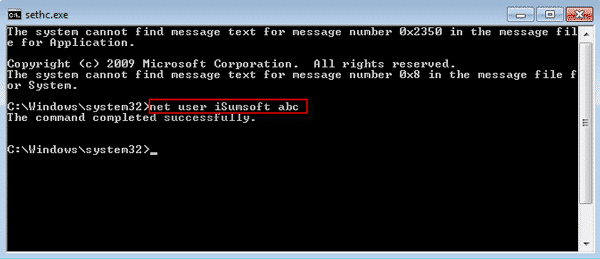
Methode 3. Das vergessene Sony Vaio Laptop Passwort mit WinPassKey zurücksetzen
Schritt 1. Beginnen Sie das Zurücksetzen des Sony Vaio Passworts bei Windows 7, indem Sie den WinPassKey(Windows Passwort zurücksetzen) auf einem zugänglichen Computer starten. Setzen Sie dann ein beschreibbares USB-Flash-Laufwerk ein. Klicken Sie in dem Hauptmenü auf USB device und dann Begin burning. Trennen Sie dieses Laufwerk nach dem erfolgreichen Brennen von dem Computer! Die Meldung erscheint auf dem Bildschirm.
Herausragende Eigenschaften:
- Es kann ein vergessenes Kennwort für alle Windows-Versionen in wenigen
Minuten wiederherstellen. - Es kann problemlos ein neues Administrator-Konto ohne Anmeldung erstellen.
- Es kann ein USB-Flashlaufwerk oder eine CD/DVD erstellen.
- Unterstützt Windows 10, 8.1, 8, 7, Vista, XP, 2000, NT.
- Unterstützt Windows Server 2016, 2012, 2008(R2), 2003(R2), 2000, NT.

Schritt 2. Warten Sie auf den Start von WinPassKey. Wählen Sie dann den Benutzer aus, dessen Passwort Sie zurücksetzen möchten und klicken Sie anschließend auf Reset Password um das neue Passwort festzulegen. Klicken Sie auf Reboot um das Zurücksetzen des Sony Vaio Passworts ohne Disk abzuschließen.

Zusammenfassung
Das Sony Vaio Laptop Passwort oder das eines beliebigen Computers kann wiederhergestellt werden, egal wie stark es war. Es wurde gezeigt, dass es unzählige Möglichkeiten gibt, diese selbst auszuführen und sich selbst zu retten. Es ist jedoch wichtig zu wissen, dass andere Methoden gefährlich sind. Wenn Sie ein Computer-Nerd sind, vermeiden Sie die Verwendung des abgesicherten Modus oder die Eingabeaufforderung. Am Ende können Sie das System schwer beschädigen oder Daten zerstören. Verwenden Sie vorzugsweise den WinPassKey.
Herunterladen Jetzt kaufen